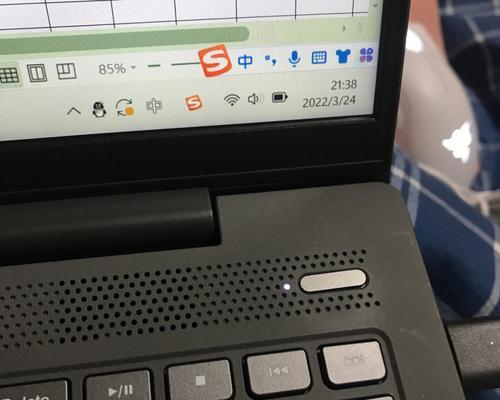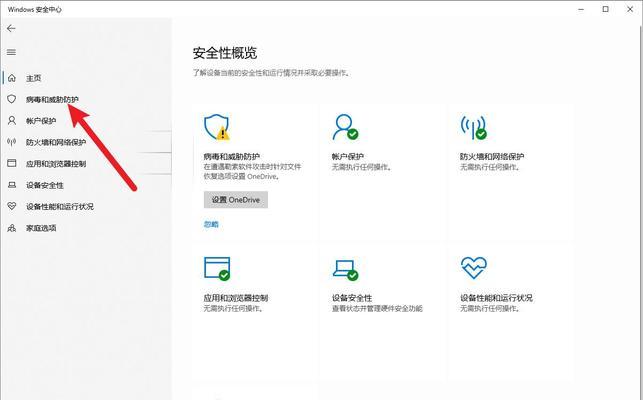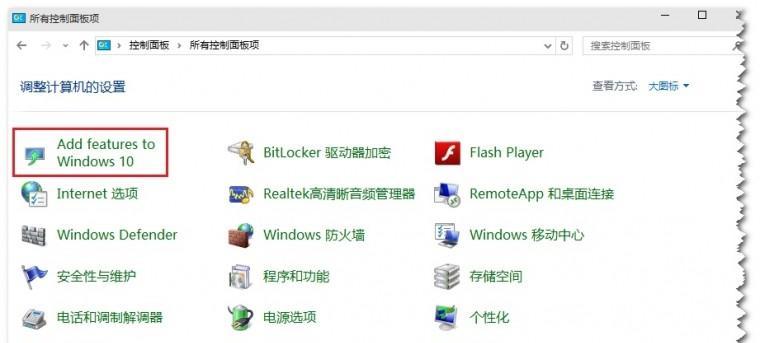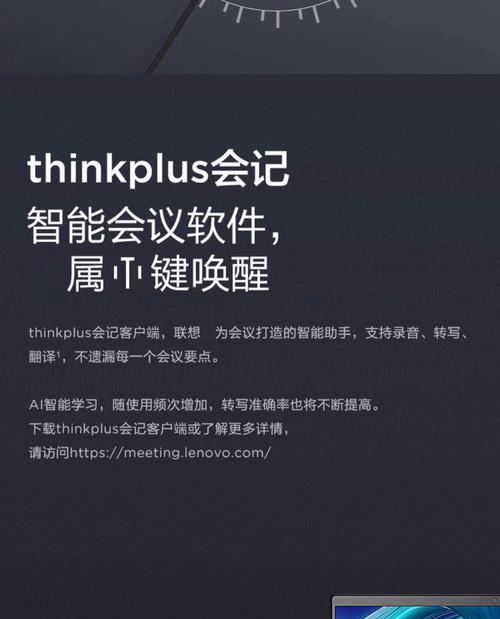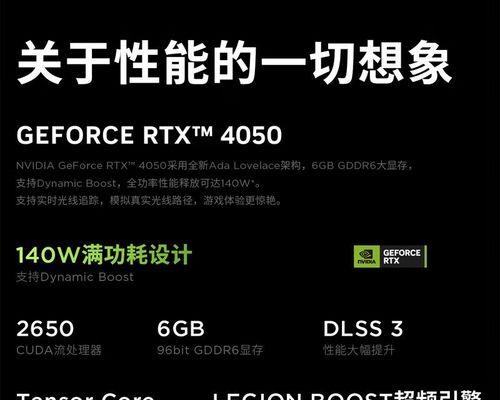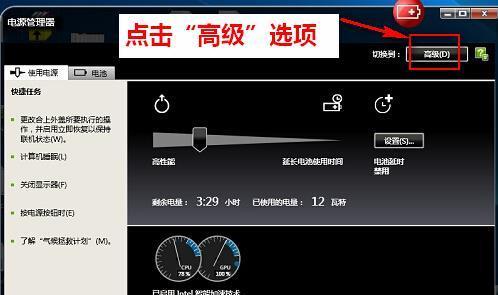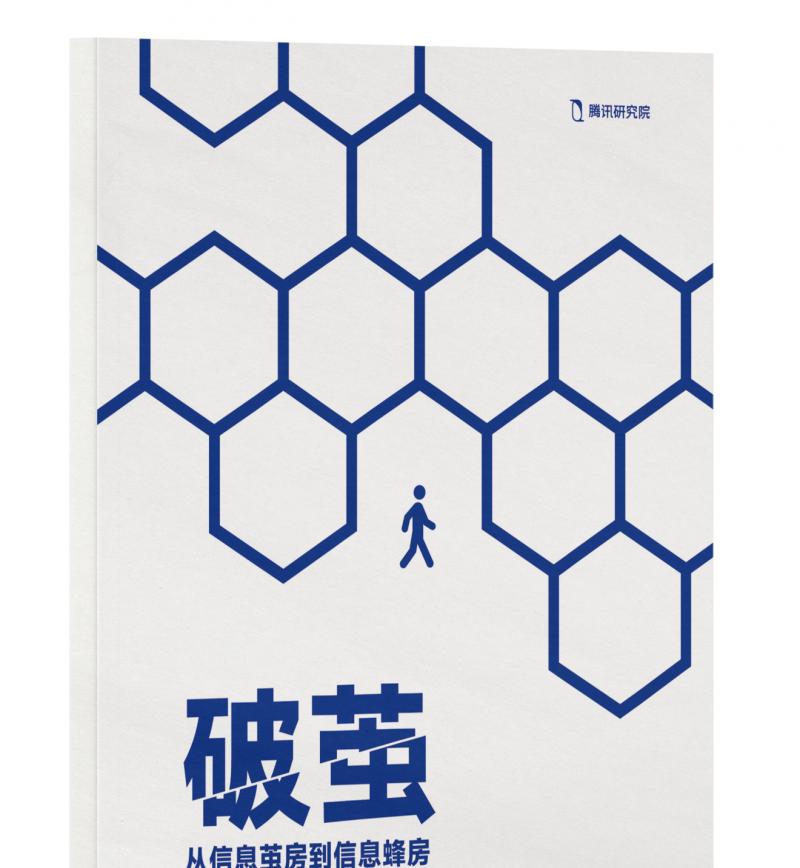联想电脑光驱灯不亮怎么办?
- 电脑知识
- 2025-06-20
- 50
在使用联想电脑过程中,当需要读取光盘数据时,如果发现光驱灯不亮,可能会影响数据的读取和使用。这种情况可能由多种原因导致,本文旨在为您全面诊断光驱灯不亮的问题,并提供详细的解决步骤。确保您能一步步地解决该问题,恢复光驱的正常使用。
一、了解光驱灯的作用
在开始解决问题之前,了解光驱灯的作用是十分必要的。光驱灯亮起通常表示光驱正在工作,正在读取或写入数据。如果灯不亮,可能是因为以下几个原因:
光驱电源连接问题;
光驱驱动程序问题;
系统问题或硬件故障;
光盘本身问题或其他简单原因。

二、检查光盘和光驱
2.1检查光盘
首先应确认光盘是否干净,没有划痕或污迹。有时候光盘的问题也会导致光驱灯不亮。将光盘擦拭干净后再试一次。
2.2检查光驱
接着,检查光驱门是否可以正常开启和关闭。如果光驱门无法正常工作,那么即使光盘已经放入,光驱灯也不会亮起。
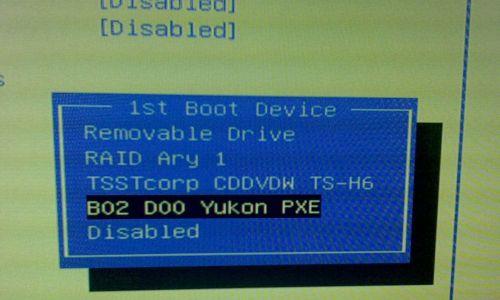
三、硬件连接和电源检查
3.1检查电源线
确认联想电脑的电源线是否连接正常,并确保电源插座有电。
3.2检查光驱电源和数据线
关闭电脑电源,打开机箱,检查光驱的数据线和电源线是否连接牢固。松动的连接可能会导致光驱灯不亮。

四、软件层面的诊断与解决
4.1更新驱动程序
步骤:
1.在桌面“我的电脑”图标上点击右键选择“管理”。
2.在打开的计算机管理窗口中选择“设备管理器”。
3.找到DVD/CD-ROM驱动器,展开查看里面是否有未知设备或出现错误标记的设备。
4.如果有,右键点击该设备选择“更新驱动程序”,按照提示进行更新。
4.2系统设置检查
步骤:
1.进入“控制面板”。
2.找到并打开“硬件和声音”下的“设备和打印机”。
3.选择你的电脑,然后点击“设备安装设置”。
4.确保设备安装设置选择为“是”(推荐)。
4.3使用Windows自带故障排除工具
步骤:
1.打开“设置”应用。
2.进入“更新和安全”选项,然后选择“故障排除”。
3.点击“硬件和设备”故障排除项并运行。
五、BIOS设置检查
重启电脑,在启动过程中按特定键(通常是F2、Del等)进入BIOS设置。
在BIOS中,确认光驱是否被识别:
1.检查“IntegratedPeripherals”或“OnboardDevices”选项。
2.确认“SATAController”或“IDEController”是否为开启状态。
如果发现有设置错误,将其调整为正确的状态并保存退出。
六、重置光驱
如果以上步骤都无法解决问题,可以尝试重置光驱。
1.在“设备管理器”中找到DVD/CD-ROM驱动器。
2.右键点击设备,选择“卸载设备”。
3.关闭设备管理器,重新启动电脑,让系统自动重新识别和安装光驱。
七、硬件故障诊断
如果经过上述所有步骤,光驱灯仍然不亮,那么可能存在硬件故障。这可能需要专业技术人员检查,或者联系联想客服进行进一步的诊断和维修。
八、结论
光驱灯不亮的问题可能由多种因素引起,需要从硬件连接、软件设置等多方面进行检查和调整。请按照本文的指导步骤逐一排查,相信您最终能找到问题所在,并成功解决光驱灯不亮的问题。如果个人操作无法解决问题,建议及时联系专业人士或联想客服,以获得更专业的帮助。
版权声明:本文内容由互联网用户自发贡献,该文观点仅代表作者本人。本站仅提供信息存储空间服务,不拥有所有权,不承担相关法律责任。如发现本站有涉嫌抄袭侵权/违法违规的内容, 请发送邮件至 3561739510@qq.com 举报,一经查实,本站将立刻删除。!
本文链接:https://www.zhenyan.net/article-10564-1.html